标签:版本 完成后 变量 lips 配置环境变量 编译 water contents 文档
1、java jdk安装确认
安装Eclipse前先确认你的Mac上是否已安装java运行环境。进入终端,输入”java -version”,如果返回了java版本号则说明已安装,否则,请先安装java运行环境:

在这个网站里:https://www.oracle.com/technetwork/java/javase/downloads/index.html
2、
点击“JDK DOWNLOAD”按钮:
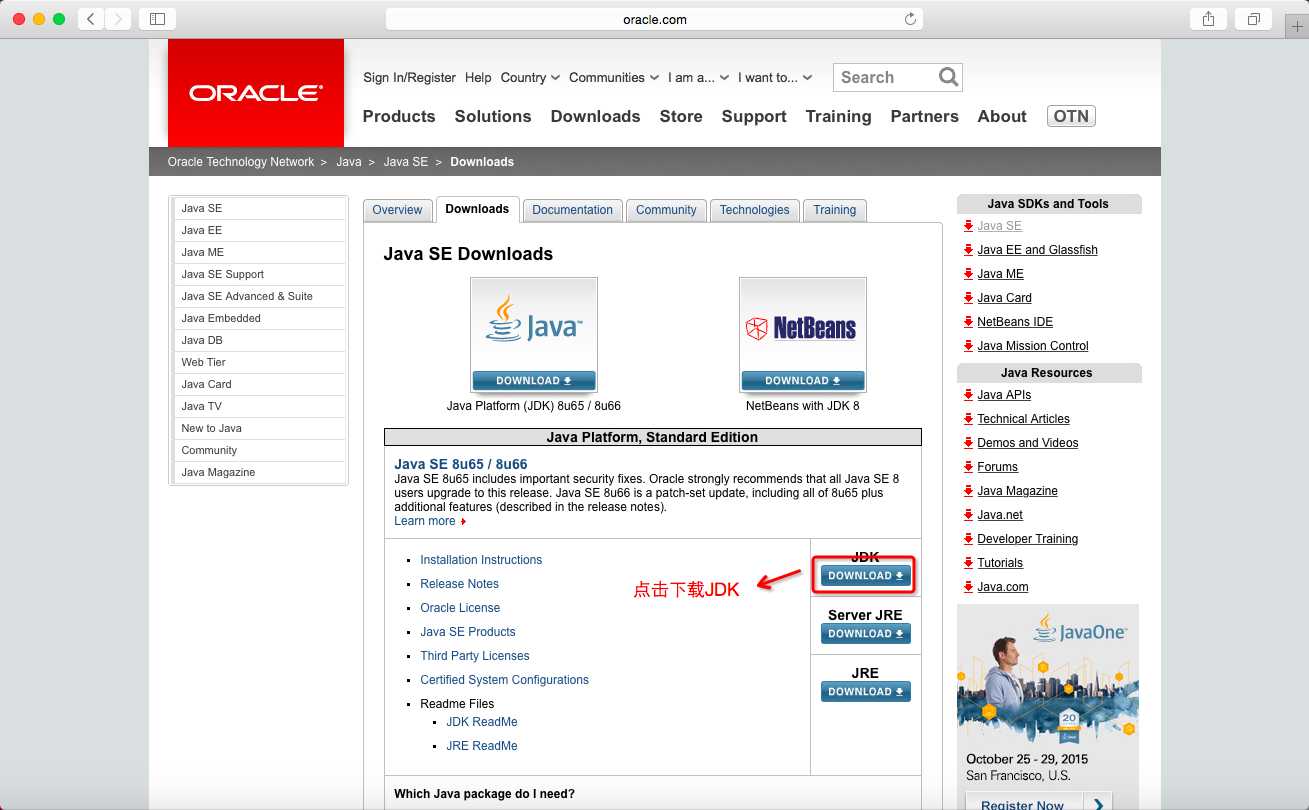
3.选择“Accept Lisence Agreement”同意协议:
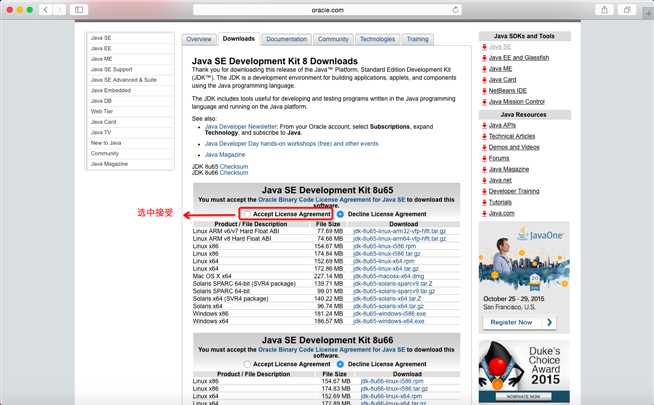
4.点击Mac OS X x64后面的下载链接:
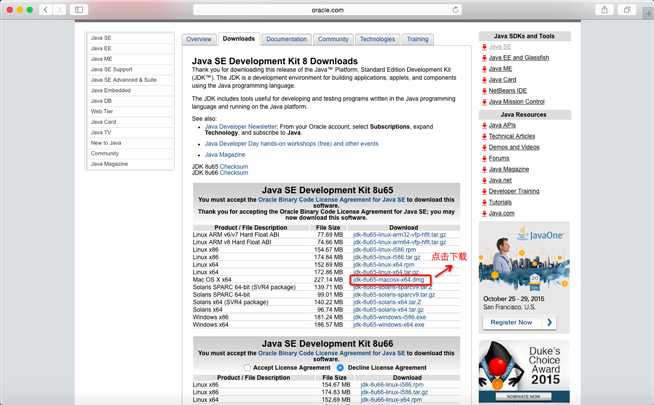
下载完成后点击安装包,按提示即可完成安装。
5.打开Finder,可以在下图所示的路径中找到安装好的jdk 1.8.0_40.jdk:
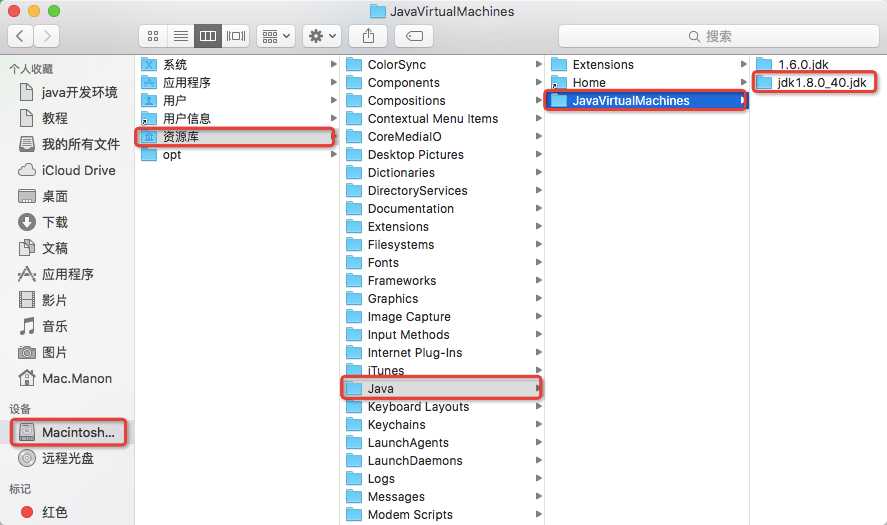
6.其中Contents下的Home文件夹,是该JDK的根目录。
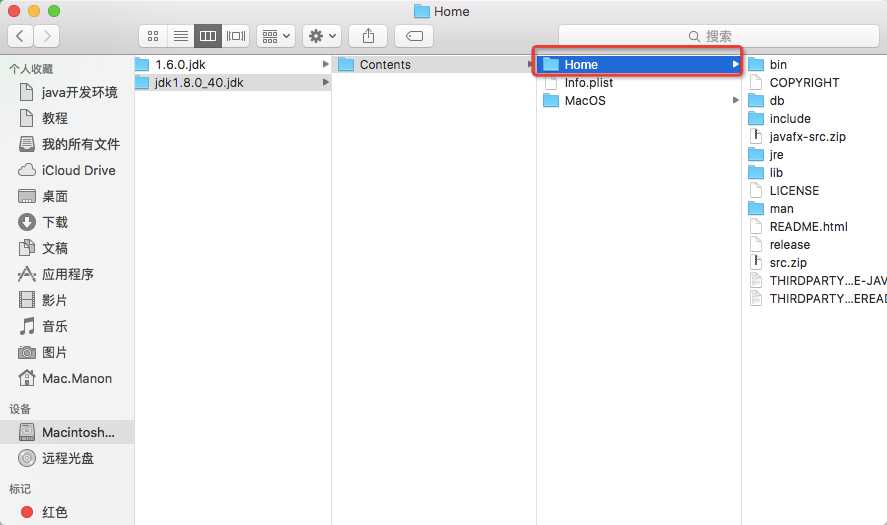
其中:
7.安装好JDK后需要配置JDK的环境变量,方法请参考:Mac下如何配置环境变量
标签:版本 完成后 变量 lips 配置环境变量 编译 water contents 文档
原文地址:https://www.cnblogs.com/zhangjingkun/p/11632088.html